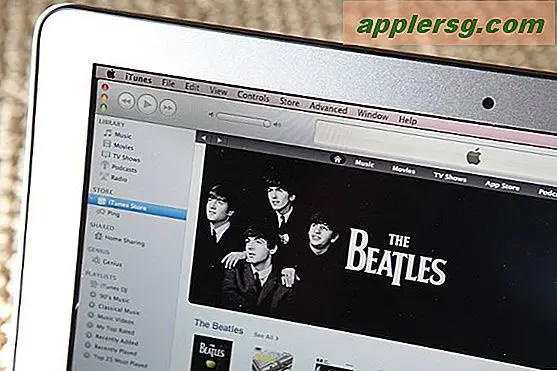Cara Mengelompokkan Email Dari Pengirim yang Sama Bersama di Gmail
Gmail memungkinkan Anda memfilter email masuk dengan cara apa pun yang Anda pilih. Salah satu cara Anda dapat memfilter email adalah dengan mengelompokkan email dari pengirim yang sama di bawah label yang Anda buat. Setelah Anda membuat filter dan label untuk pengirim tersebut, semua email yang ada dan yang akan datang dari pengirim tersebut akan muncul di menu navigasi di sebelah kiri kotak masuk Gmail Anda. Anda kemudian dapat melihat email pengirim tersebut kapan saja dengan mengklik label yang terkait.
Langkah 1
Masuk ke Gmail dan klik tautan "Buat Filter" kecil di sebelah kanan kotak pencarian di bagian atas halaman. Ini akan membuka panel pembuatan filter.
Langkah 2
Klik di dalam bidang "Dari" di panel pembuatan filter dan ketik alamat email pengirim yang emailnya ingin Anda kelompokkan di Gmail. Klik tombol "Langkah Berikutnya" di bawah.
Langkah 3
Klik di dalam kotak centang "Terapkan Label" untuk memilihnya, klik menu tarik-turun yang berdekatan dan pilih "Label Baru."
Langkah 4
Ketik nama pengirim di bidang "Silakan Masukkan Nama Label Baru" dan klik tombol "Buat" di bawah.
Klik kotak centang "Juga Terapkan ke Percakapan di Bawah" untuk memilihnya jika muncul di bagian bawah panel pembuatan filter, lalu klik tombol "Buat Filter".